So geben Sie CD- und DVD-Laufwerke über das Netzwerk unter Windows frei
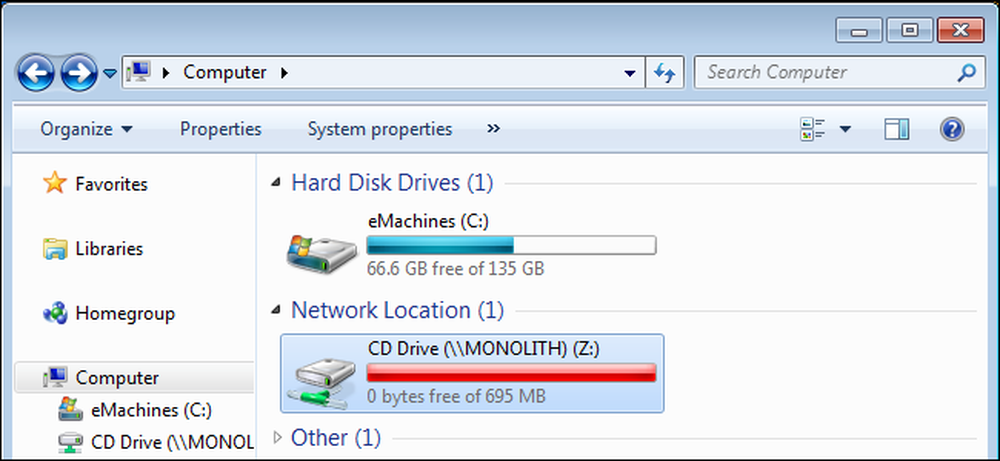
Von Ultrabooks bis Netbooks werfen Computer ihre optischen Laufwerke aus. Wenn Sie noch gelegentlich eine CD oder DVD verwenden, müssen Sie kein externes optisches Laufwerk kaufen. Sie können das optische Laufwerk eines anderen Computers über das Netzwerk freigeben.
Die beiden Computer müssen sich im selben lokalen Netzwerk befinden, um ein optisches Laufwerk gemeinsam nutzen zu können. Dazu müssen Sie die erweiterten Freigabeeinstellungen in Windows verwenden. Dies ist im HomeGroup-Stil nicht einfach.
Ein Laufwerk teilen
Öffnen Sie zunächst das Computerfenster (klicken Sie auf Start und wählen Sie Computer) auf dem Computer mit dem optischen Laufwerk.

Klicken Sie mit der rechten Maustaste auf das Laufwerk, das Sie freigeben möchten, zeigen Sie auf Freigeben für, und wählen Sie Erweiterte Freigabe aus
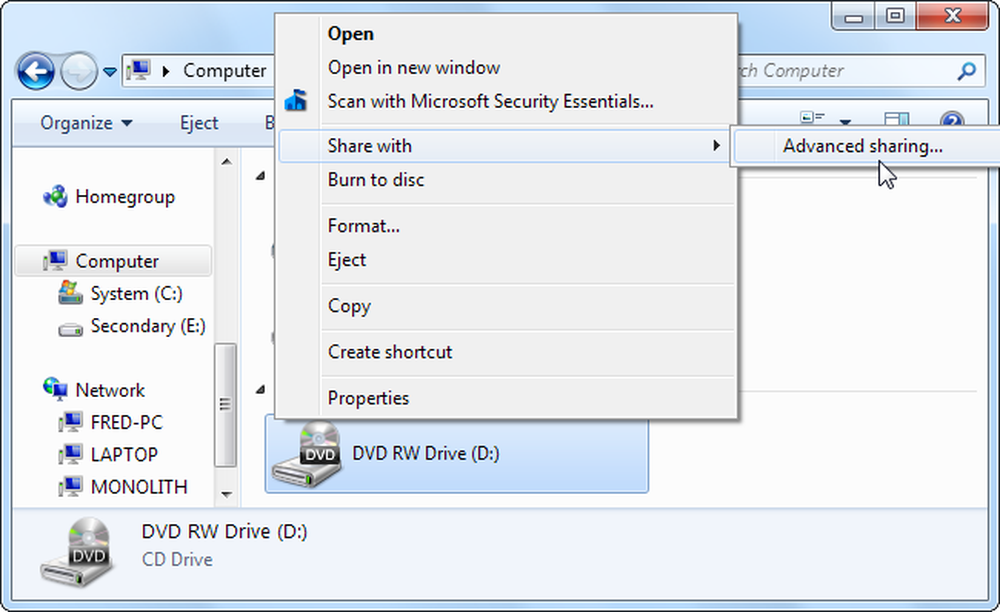
Klicken Sie im angezeigten Eigenschaftenfenster auf die Schaltfläche Erweiterte Freigabe.
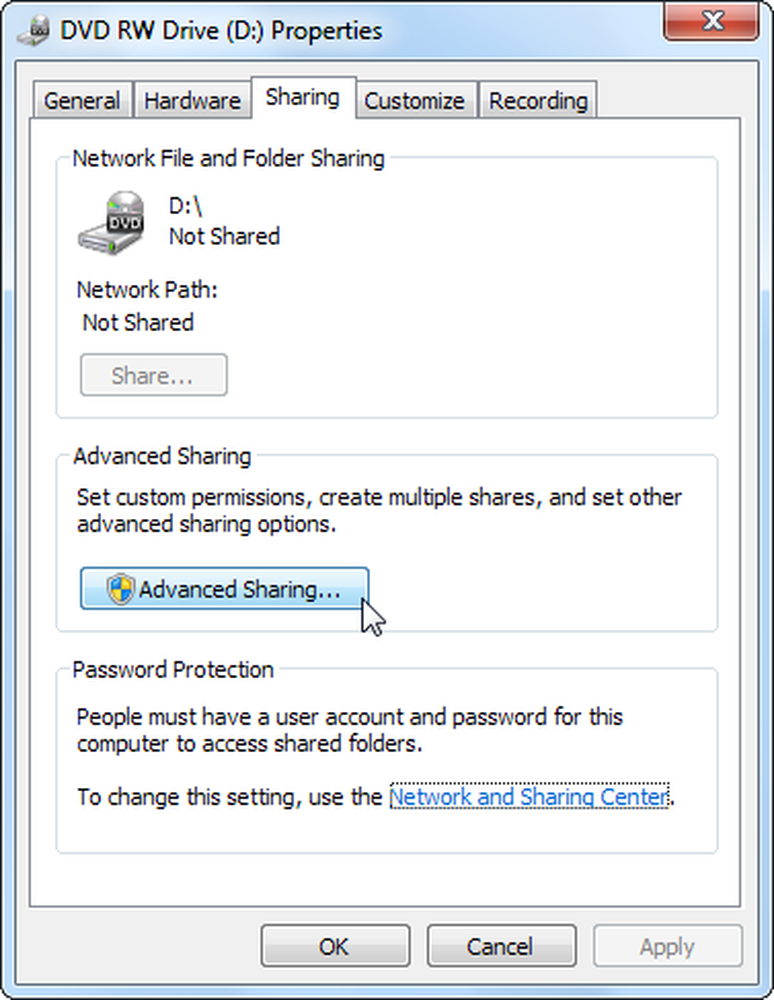
Aktivieren Sie im nächsten Fenster das Kontrollkästchen Diesen Ordner freigeben. Geben Sie einen beschreibenden Namen für die Freigabe ein, z. B. „CD-Laufwerk“, und klicken Sie auf die Schaltfläche Berechtigungen.
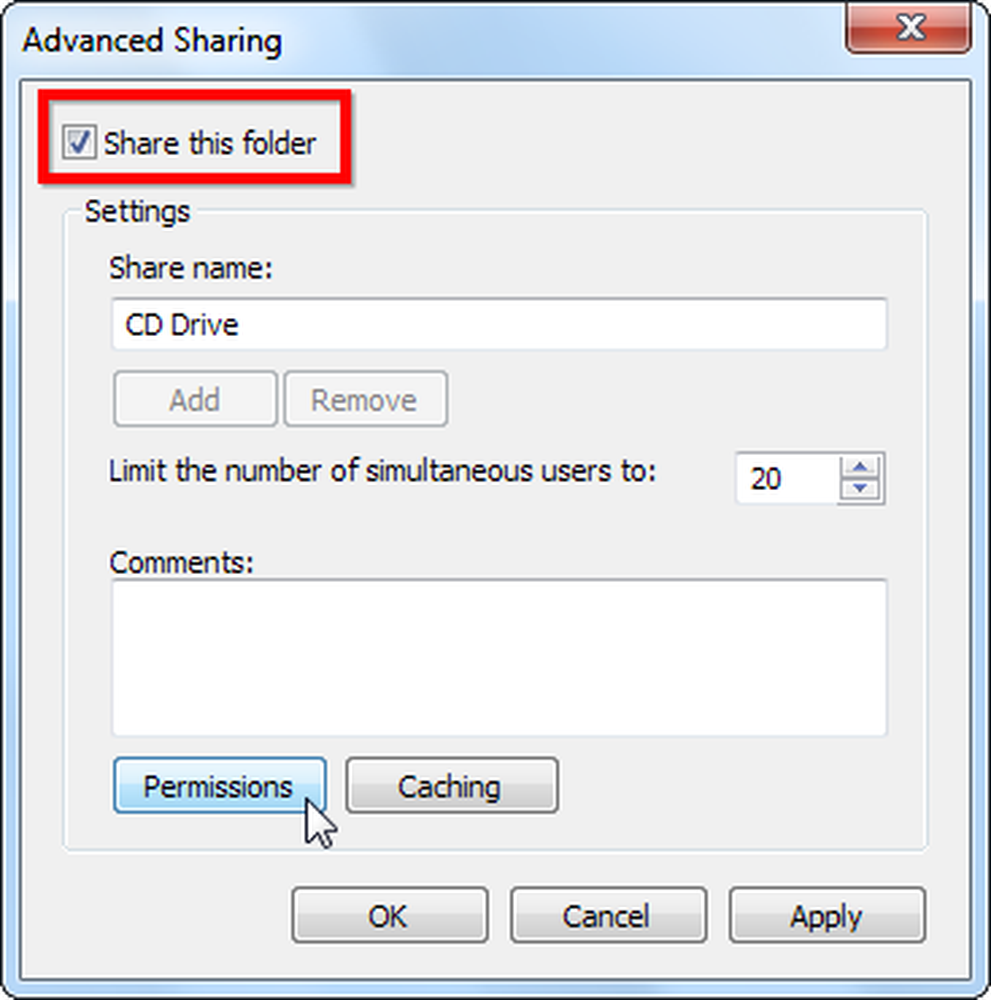
Stellen Sie sicher, dass die Gruppe Jeder über Lesezugriff auf das Laufwerk verfügt. Wenn Sie zusätzliche Sicherheit benötigen, wenn Sie beispielsweise kein Heimnetzwerk verwenden, können Sie den Zugriff auf bestimmte Benutzer beschränken. Klicken Sie auf OK, um die Änderungen nach dem Konfigurieren der Berechtigungen zu speichern.
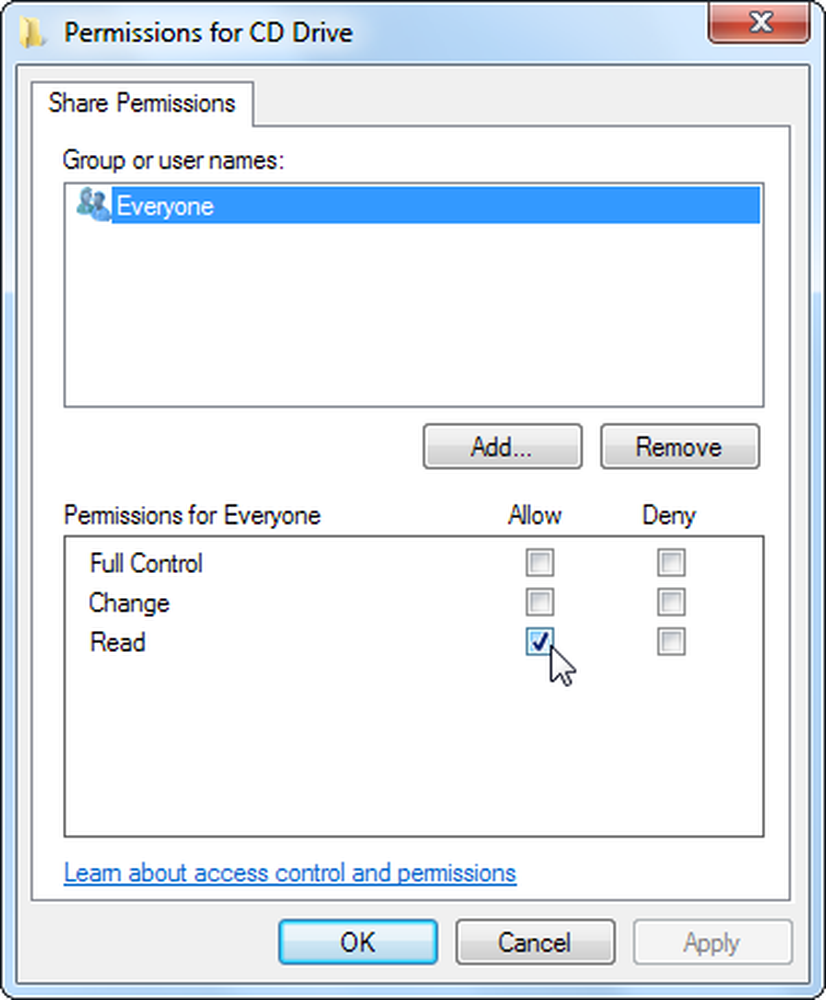
Möglicherweise möchten Sie die kennwortgeschützte Freigabe deaktivieren, um dies zu erleichtern, vorausgesetzt, Sie befinden sich in einem sicheren Heimnetzwerk. Klicken Sie dazu unter Kennwortschutz auf den Link Netzwerk- und Freigabecenter.

Klicken Sie auf die Kopfzeile "Zuhause" oder "Arbeit", scrollen Sie nach unten und wählen Sie "Kennwortgeschützte Freigabe deaktivieren", um sie zu deaktivieren. Klicken Sie auf die Schaltfläche Änderungen speichern, wenn Sie fertig sind.
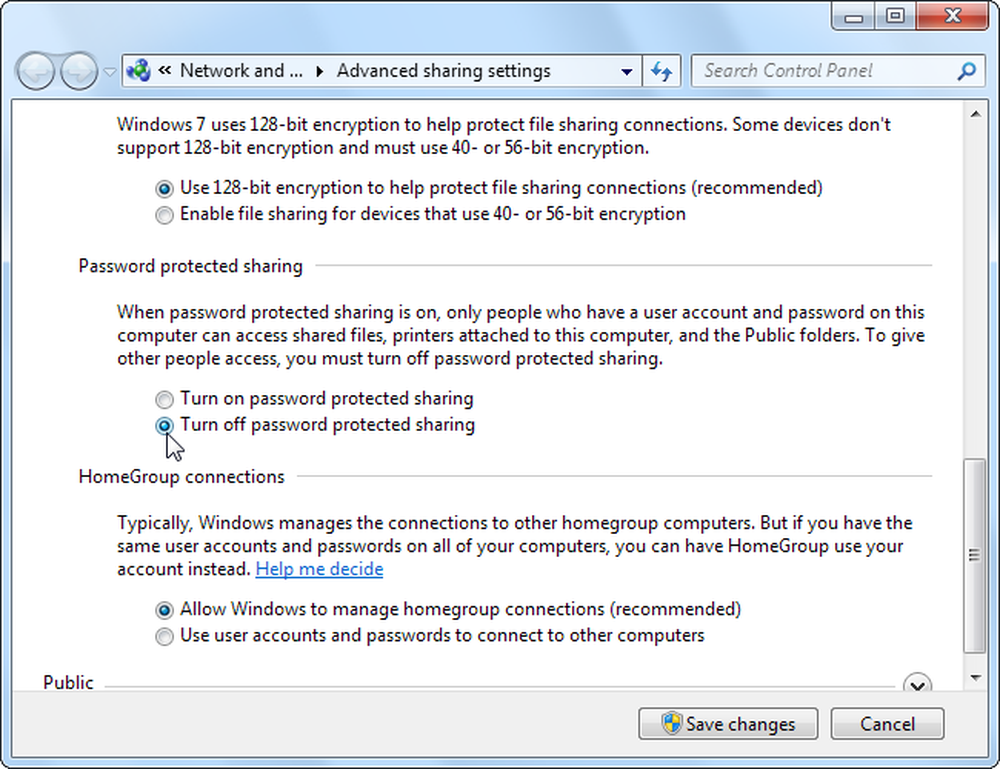
Nachdem Sie auf die Schaltfläche OK geklickt haben, wird Ihr Laufwerk im Netzwerk freigegeben. Sie finden die Adresse unter Netzwerkpfad im Eigenschaftenfenster.
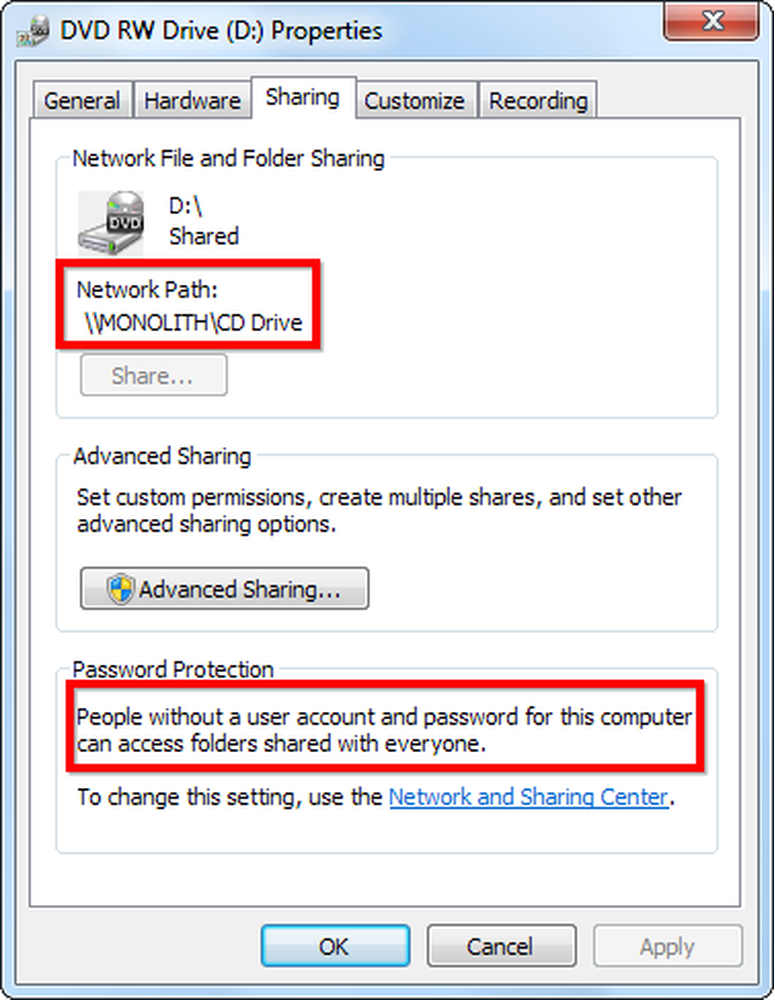
Ein Symbol über dem Laufwerk zeigt an, dass es freigegeben ist. Um die Freigabe des Laufwerks zu beenden, gehen Sie zurück in das Fenster "Erweiterte Freigabe" und deaktivieren Sie das Kontrollkästchen "Diesen Ordner freigeben".
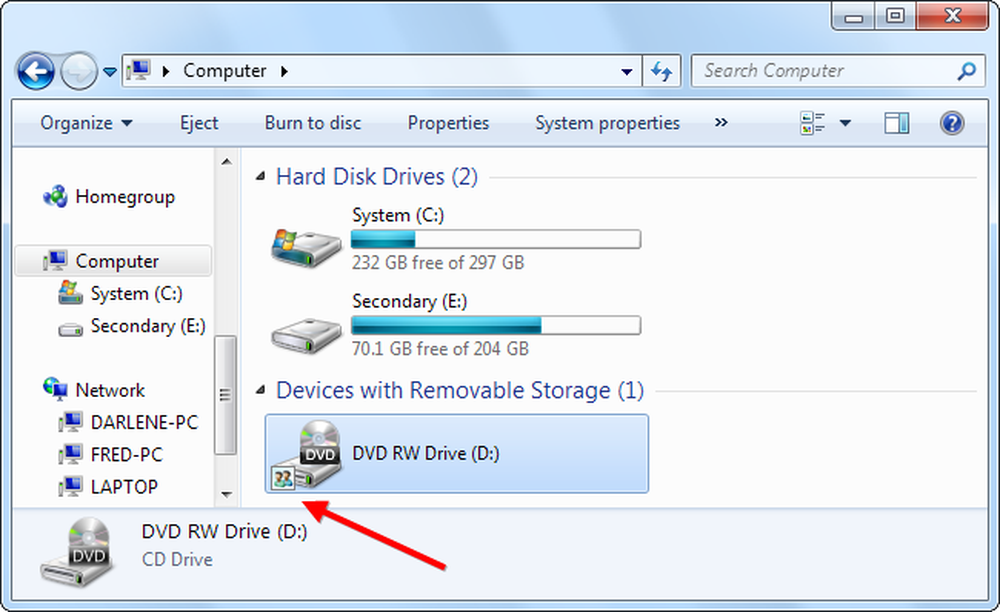
Laufwerk zuordnen
Öffnen Sie auf Ihrem anderen Computer Windows Explorer und klicken Sie auf die Option Netzwerk, um Ihr Netzwerk anzuzeigen.

Navigieren Sie zu der von Ihnen erstellten Freigabe, klicken Sie mit der rechten Maustaste darauf und wählen Sie Netzlaufwerk zuordnen.
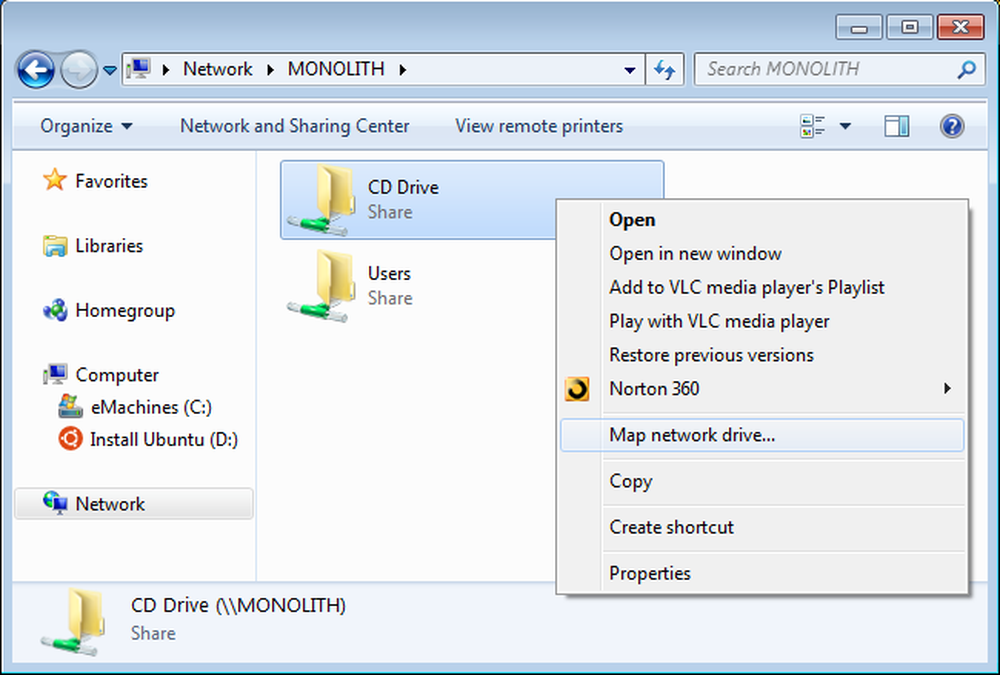
Sie können einen Laufwerksbuchstaben für das gemeinsam genutzte optische Laufwerk angeben und bei jeder Anmeldung automatisch zuordnen lassen.

Das zugeordnete Laufwerk wird im Fenster "Arbeitsplatz" als eigener Laufwerkbuchstabe angezeigt. Doppelklicken Sie auf das Laufwerk oder navigieren Sie in einer beliebigen Anwendung zu ihm, um über das Netzwerk auf seine Inhalte zuzugreifen.
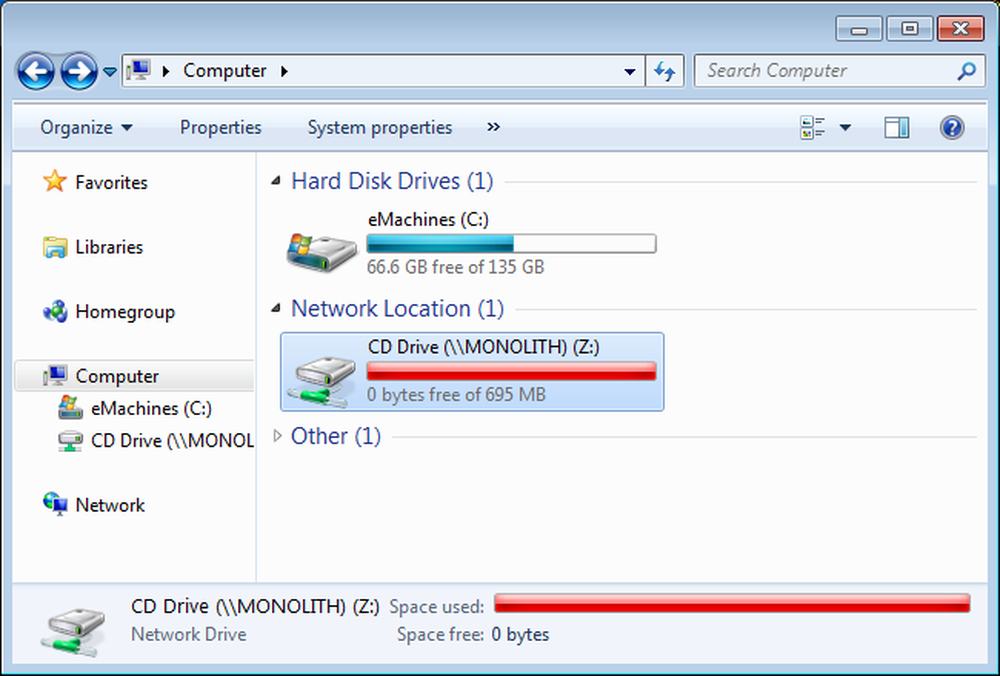
Wir haben auch die Verwendung von Paragon Net Burner, einem Fremdanbieterprogramm, zur gemeinsamen Nutzung von Laufwerken über das Netzwerk beschrieben.




